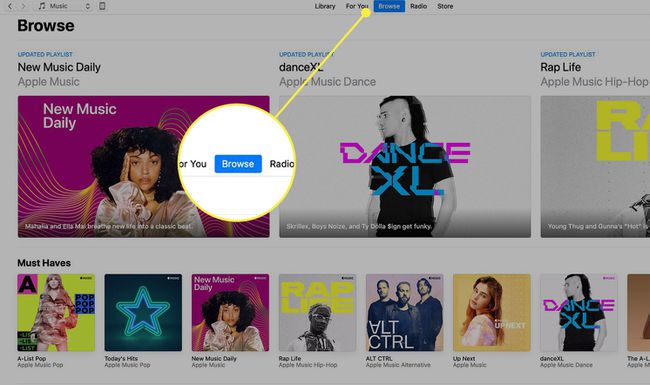Kako brskati po vsebini v trgovini iTunes Store
Kaj je treba vedeti
- Odprite iTunes in pojdite v iTunes Store. V Lastnosti stolpec, izberite Prebrskaj. Izberite kategorijo, zvrst ali element za nadaljnje brskanje.
- Izbirajte med: Zvočne knjige, filmi, Glasba, Glasbeni videoposnetki, Podcasti, in TV oddaje.
- Za glasbo lahko brskate po naslednjem: razpoloženje, desetletje, država, uspešnice, kaj je novega, vroče skladbe in žanr.
Za brskanje po vsebini na iTunes Store, izberite kategorijo, na primer glasba ali podkasti, nato izberite zvrsti, podzvrsti, izvajalce in druge podrobnosti. To je odličen način za odkrivanje vsebine, ki je ne poznate, mi pa vam pokažemo, kako se poglobiti z iTunes 12.
Brskajte po žanrih in kategorijah v trgovini iTunes Store
Če želite brskati po vsebini v trgovini iTunes Store, sledite tem korakom:
Začnite tako, da odprete iTunes in pojdite na iTunes Store.
-
Pomaknite se na dno okna iTunes Store. V Lastnosti stolpec, kliknite Prebrskaj.
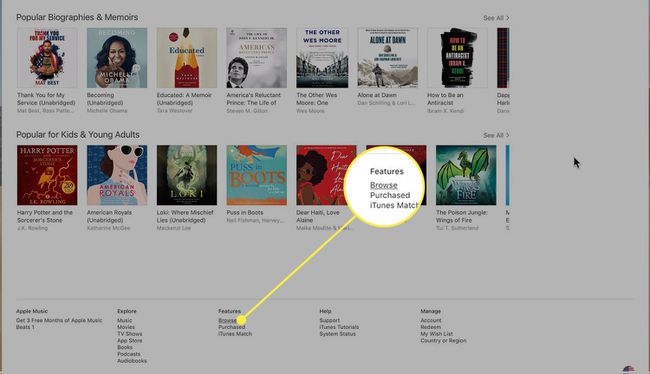
Okno iTunes se iz barvite, ilustrirane trgovine iTunes Store spremeni v osnovno mrežo. Na levi plošči kliknite vrsto vsebine, po kateri želite brskati. Možnosti so:
Zvočne knjige, filmi, Glasba, Glasbeni videoposnetki, Podcasti, in TV oddaje.Ko naredite prvo izbiro, se v naslednjem stolpcu prikaže vsebina. Če izberete zvočne knjige, glasbo, glasbene videoposnetke, TV ali filme, vidite Žanr. Če izberete podcaste, vidite Kategorija.
-
Nadaljujte z izbiro v vsakem stolpcu, da izboljšate brskanje.
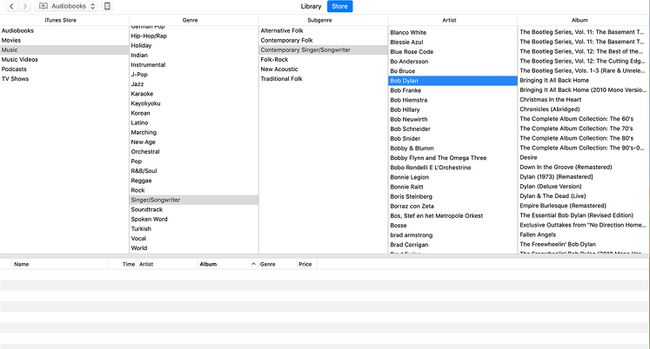
-
Ko se pomikate po celotnem naboru stolpcev za vrsto vsebine, ki vam je všeč, so v zadnjem stolpcu prikazani albumi, TV sezone ali druge izbire, ki ustrezajo vaši izbiri. Kliknite element v zadnjem stolpcu, da si ogledate sezname v spodnji polovici okna.
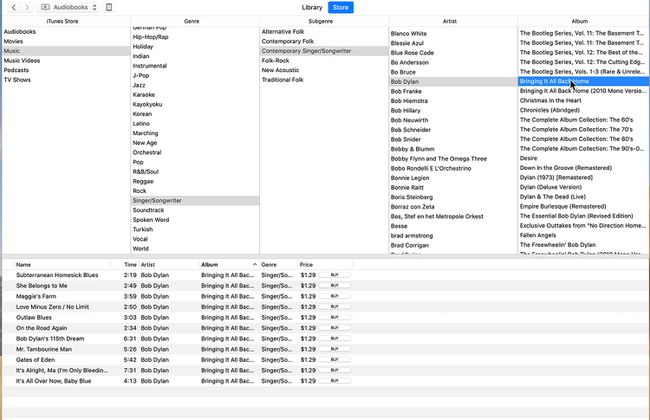
Predogled in nakup vsebine
Ko izberete nekaj v skrajnem desnem stolpcu, vidite sezname za izbrani element v spodnji polovici okna, odvisno od vaših izbir.
- Za Zvočne knjige, vidite vse zvočne knjige, ki se ujemajo z izbranim žanrom in avtorjem/pripovedovalcem. Dvokliknite zvočno knjigo, da slišite 30-sekundni posnetek iz nje.
- Za filmi, vidite seznam vseh filmov v izbranem žanru. Dvokliknite film, da si ogledate njegov napovednik.
- Za Glasba, vidite pesmi iz albuma. Dvokliknite pesem, da slišite 90-sekundni posnetek iz nje.
- Za Glasbeni videoposnetki, dvokliknite videoposnetek, da si ogledate 30-sekundni posnetek.
- Za Podcasti, dvokliknete rezultate, da predvajate podcast.
- Za Televizijska oddaja, vidite sezname za vse epizode za sezono, ki ste jo izbrali. Če dvokliknete epizodo, se predvaja 30-sekundni predogled.
Zraven vsakega elementa je gumb. Ti gumbi vam omogočajo prenos, nakup ali ogled izdelka, ki ste ga izbrali. Če želite ukrepati, kliknite gumb.
Če želite prenesti brezplačne predmete ali kupiti plačane predmete, potrebujete Apple ID.
Zaslon za brskanje po glasbi Apple
S klikom boste našli drugačno izkušnjo brskanja Prebrskaj na vrhu zaslona iTunes Music. Namesto da se pomikate po mreži možnosti, zaslon za brskanje med drugimi možnostmi ponuja kategorije glasbe, razvrščene po razpoloženju, desetletjih, državi, uspešnicah, novostih in vročih skladbah. Če se pomaknete navzdol, najdete povezavo Zvrsti do glasbenih kategorij in glasbenih videoposnetkov za več možnosti.